Jak wyświetlić powiązane produkty z tej samej kategorii lub podkategorii w WooCommerce?
Opublikowany: 2022-11-04Chcesz pokazać powiązane produkty z tej samej kategorii lub podkategorii w polu produktów powiązanych z WooCommerce? Oto rozwiązanie dla Ciebie.
Prezentowanie najbardziej znanych produktów jako produktów związanych z WooCommerce w Twoim sklepie to sprawdzona strategia, która może pomóc w poprawie sprzedaży Twojego sklepu. Produkty powiązane zachęcają klientów do zakupu większej ilości produktów. Może nawet przekonać klientów do zakupu produktów, których początkowo nie zamierzali kupować.
Powiązane produkty możesz skonfigurować w swoim sklepie na wiele sposobów. Jedna to domyślna sekcja sprzedaży dodatkowej i sprzedaży krzyżowej w WooCommerce. Możesz wykorzystać najlepsze lokalizacje na swojej stronie produktu i koszyka WordPress, aby sprzedawać produkty dodatkowe i krzyżowe. Celem powinno być zwiększenie średniej wartości zamówienia w Twoim koszyku.
Oprócz tego bezpłatna wtyczka WebToffee Related Products dla WooCommerce umożliwia dodawanie powiązanych produktów z tej samej kategorii do Twojego sklepu WooCommerce. Przyjrzymy się szczegółowo, jak skonfigurować powiązane pola produktów z produktami należącymi do tej samej kategorii lub podkategorii za pomocą tej wtyczki.
Powiązane produkty dla WooCommerce
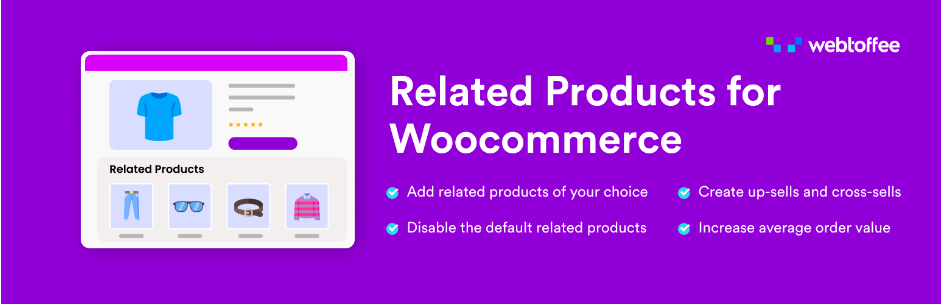
Produkty powiązane z WooCommerce to darmowa wtyczka firmy WebToffee, która umożliwia dodawanie dodatkowych widżetów „Produkty powiązane” do stron produktów. Za pomocą widżetów możesz zaprezentować i wypromować swoje produkty w sklepie. Na przykład dodaj produkt, któremu poświęca się najmniej uwagi, do sekcji powiązanych produktów, aby zapewnić optymalną widoczność produktu.
Podobnie możesz również dodać dowolne produkty, które chcesz dodać do listy powiązanych produktów. Wtyczka umożliwia nawet dodawanie produktów związanych z kategoriami, tagami lub atrybutami. Możesz zmienić nazwę sekcji, dostosować liczbę wyświetlanych produktów, uporządkować produkty w określonej kolejności i nie tylko.
Za pomocą tej wtyczki można również użyć suwaka, aby wyświetlić powiązane produkty w sekcji rekomendacji produktów. W tym celu możesz skorzystać z bxSlider lub suwaka Swiper. Niektóre inne funkcje wtyczki obejmują ustawienie maksymalnej liczby produktów, które mają być wyświetlane w widokach mobilnych, stacjonarnych i tabletów. Za pomocą tej wtyczki możesz także skonfigurować ukrywanie produktów, których nie ma w magazynie.
Będziesz musiał zainstalować i aktywować tę wtyczkę w konsoli administratora WordPress, zanim będziesz mógł ją skonfigurować. Aby zainstalować wtyczkę, przejdź do konsoli administratora WordPress i kliknij Wtyczki > Dodaj nowy na pasku nawigacyjnym. Wyszukaj wtyczkę „Powiązane produkty dla WooCommerce” na pasku wyszukiwania. Po zlokalizowaniu wtyczki kliknij Zainstaluj teraz , a następnie Aktywuj , aby aktywować wtyczkę.
Jak skonfigurować widżet relacji produktowych z powiązanymi produktami w tej samej kategorii?
Możesz powiązać produkty według kategorii lub podkategorii. Co więcej, możesz skonfigurować powiązane produkty globalnie (tj. pojedynczą relację produktową dla wszystkich produktów) lub możesz skonfigurować lokalne i spersonalizowane relacje produktowe dla każdego produktu w Twoim sklepie.
Dodaj produkty powiązane z tą samą kategorią do wszystkich stron produktów
Aby ustawić produkty powiązane według tej samej kategorii z widżetami powiązanych produktów globalnie,
- Przejdź do WooCommerce > Produkty powiązane .
- Wybierz tryb pracy jako Niestandardowe produkty powiązane .
- W opcji Globalnie powiąż produkty, wybierając kategorię .
- Posortuj powiązane produkty według kryteriów, takich jak Popularność lub Cena w obszarze Zamów według .
- Wybierz, czy chcesz wyświetlać produkty w kolejności rosnącej czy malejącej.
- Wybierz liczbę produktów do wyświetlenia.
- Wybierz i wybierz suwak, jeśli chcesz wyświetlać w suwaku produkty WooCommerce powiązane według kategorii.
- Wprowadź wszystkie inne niezbędne zmiany i kliknij Zapisz zmiany , aby zapisać zmiany.

Spowoduje to dodanie nowej sekcji o nazwie „Produkty powiązane” do wszystkich stron produktów w Twoim sklepie. Każda sekcja będzie zawierać produkty należące do tej samej kategorii co produkt główny.

Dodaj produkty powiązane według kategorii do poszczególnych stron produktów
Jeśli chcesz dodać relacje produktowe na stronie poszczególnych produktów zamiast zakładać konfigurację globalną,
- Przejdź do Produkty > Wszystkie produkty i wybierz produkt, do którego należy dodać pole Produkty powiązane.
- Stuknij w Połączone produkty w widżecie Dane produktu .
- Dodaj kategorie, które chcesz powiązać z produktem w sekcji Kategorie pokrewne. Tylko produkty należące do określonej kategorii będą mogły być wyświetlane w polu Produkty powiązane.
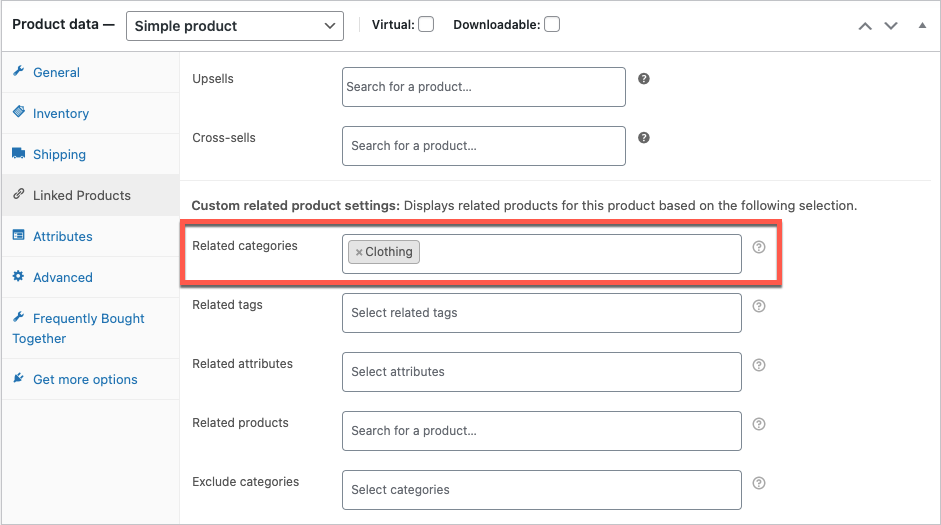
Tutaj tylko produkty należące do kategorii „odzież” będą wyświetlane w polu produktów powiązanych tego produktu.
<div class="alert alert-primary" role="alert"> <B>Note:</b> <p>If both global and location product relations are set up, the local configuration will take precedence over the global one.</p> </div>Jak skonfigurować widget relacji produktowych z powiązanymi produktami w tej samej podkategorii?
Możesz powiązać produkt ze wszystkimi innymi produktami samodzielnie lub z dowolną inną podkategorią za pomocą wtyczki „Powiązane produkty dla WooCommerce”. Możesz indywidualnie dodawać relacje produktowe z określoną podkategorią lub możesz użyć skrótów, aby globalnie powiązać produkty z wybranymi podkategoriami produktów.
Dodaj produkty powiązane według podkategorii do wszystkich stron produktów
Będziesz musiał użyć niestandardowego fragmentu kodu, aby powiązać produkty WooCommerce według ich odpowiednich podkategorii.
Aby to zrobić, będziesz musiał wstawić podany poniżej fragment kodu do functions.php aktywnego pliku motywu.
Dodaj produkty powiązane według podkategorii do poszczególnych stron produktów
Aby lokalnie dodać relacje produktowe z określonymi podkategoriami,
- Przejdź do Produkty > Wszystkie produkty i kliknij produkt, który chcesz powiązać z podkategoriami produktów WooCommerce.
- Kliknij Połączone produkty i dodaj podkategorie produktów, które chcesz powiązać z tym produktem w polu Kategorie pokrewne.
Tylko produkty należące do określonej podkategorii zostaną dodane do widżetu produktów powiązanych.
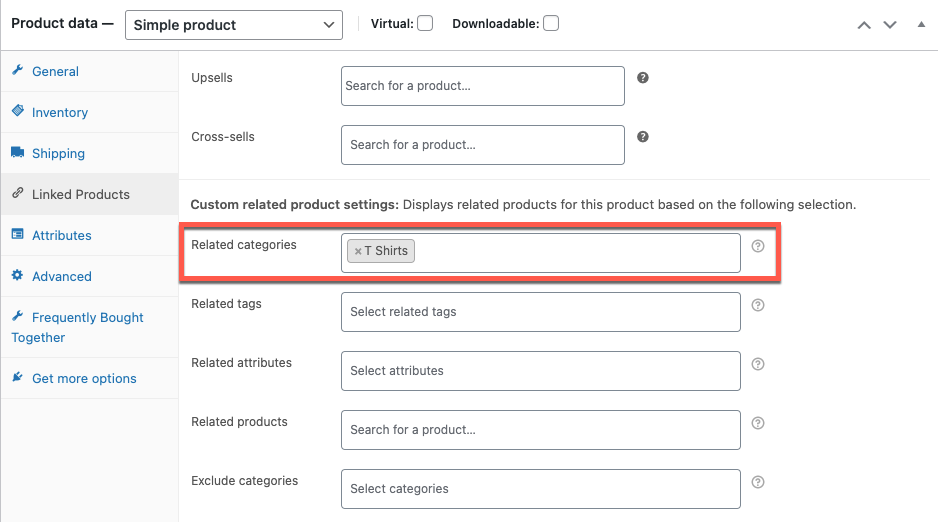
Tak będzie wyglądał widżet powiązanych produktów z produktami należącymi do określonej kategorii lub podkategorii.
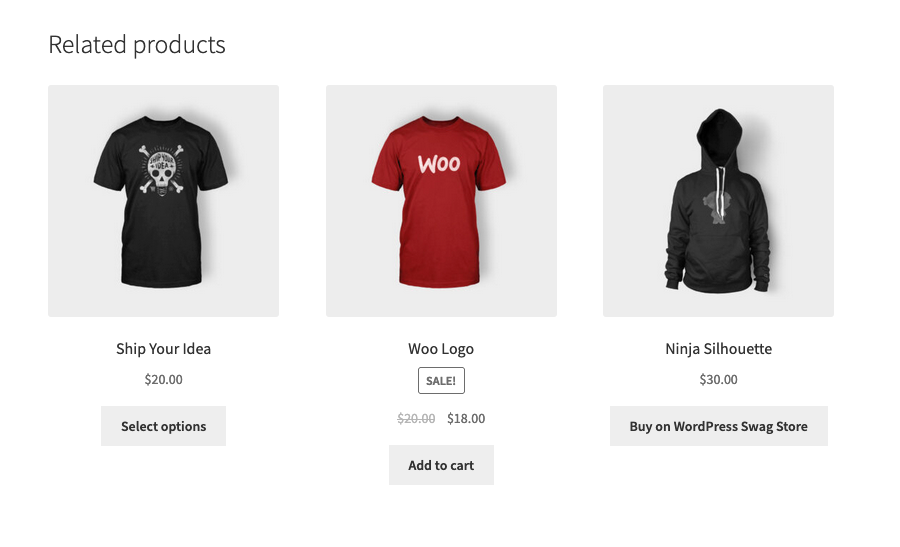
Wniosek
Powiązane produkty mogą pomóc poprawić widoczność Twojego katalogu. Może mieć również znaczący wpływ na zwiększenie średniej wartości Twoich zamówień. Sekcja powiązanych produktów w Twoim sklepie WooCommerce może również przypominać ludziom o rzeczach, których mogą przegapić. W tym artykule przyjrzeliśmy się w szczególności dodawaniu produktów należących do tej samej kategorii lub podkategorii do sekcji powiązanych produktów za pomocą bezpłatnej wtyczki „Powiązane produkty dla WooCommerce”.
Jeśli jesteś zainteresowany, zapoznaj się z artykułem o wyświetlaniu popularnych produktów w Twoim WooCommerce.
Mam nadzieję, że ten artykuł Cię zainteresował. Daj nam znać, co myślisz o tym w komentarzach.
